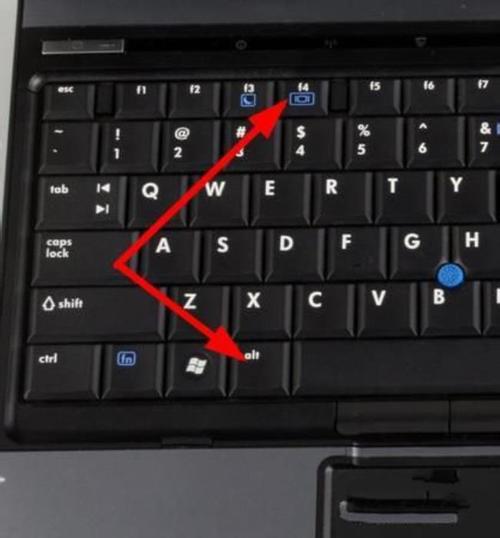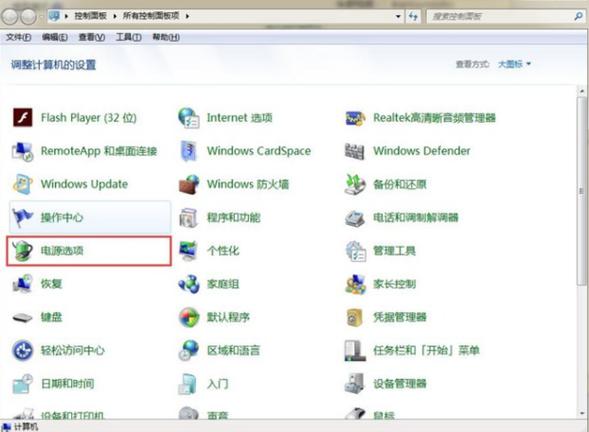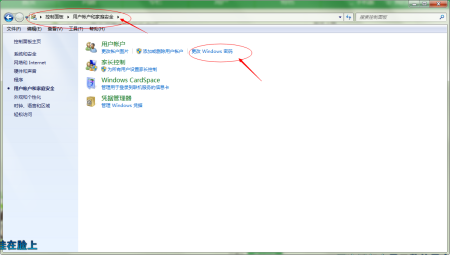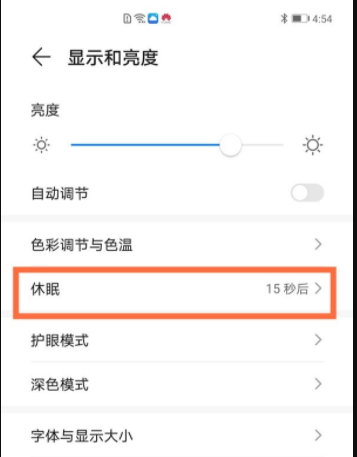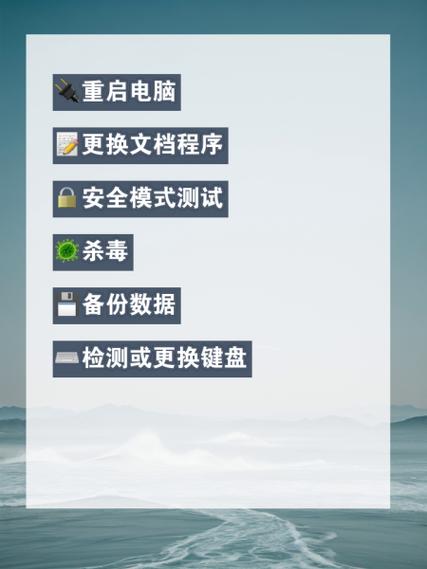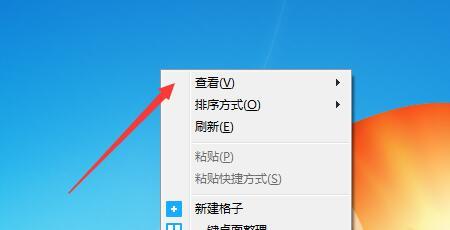在日常生活和工作中,电脑已经成为我们不可或缺的工具。然而,电脑键盘失灵的问题却时常困扰着我们,影响了我们的工作效率和生活质量。那么,面对电脑键盘失灵,我们应该如何解决这个问题呢?
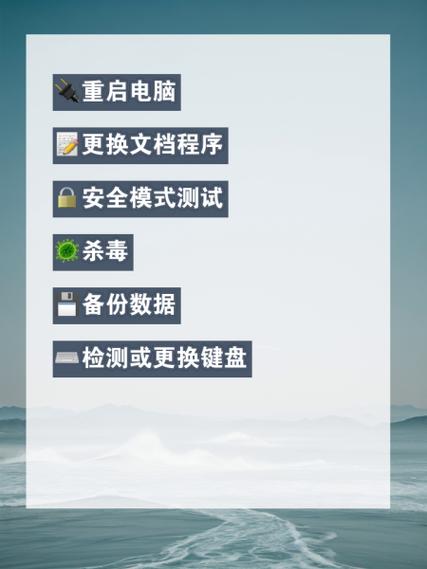
二、电脑键盘失灵的原因
电脑键盘失灵可能由多种原因引起,包括硬件故障、软件冲突、驱动程序问题等。以下是一些常见的原因:
1. 硬件故障:键盘的物理损坏,如按键卡住、键盘线断裂等。
2. 软件冲突:某些应用程序可能会与键盘驱动产生冲突,导致键盘无法正常工作。
3. 驱动程序问题:键盘驱动程序出现问题,可能会导致键盘无法正常工作。
三、电脑键盘失灵的解决方法
面对电脑键盘失灵,我们可以从以下几个方面进行解决:
1. 重启电脑:这是解决电脑问题的最基本方法,也是最简单的方法。有时候,电脑键盘失灵可能只是暂时的,重启电脑后,键盘可能会恢复正常。

2. 检查键盘连接:如果键盘失灵,首先应该检查键盘的连接。如果键盘线断裂,你需要更换新的键盘线;如果是无线键盘,你需要检查电池是否有电,或者是否需要更换接收器。
3. 更新驱动程序:如果键盘驱动程序出现问题,你可以尝试更新驱动程序。你可以访问键盘制造商的官方网站,下载最新的驱动程序,然后按照提示进行安装。
4. 检查软件冲突:如果键盘失灵是由软件冲突引起的,你可以尝试关闭可能与键盘驱动产生冲突的应用程序,看看键盘是否可以恢复正常。
5. 清理键盘:如果键盘的按键卡住,你可以尝试清理键盘。你可以使用吹风机吹掉键盘上的灰尘,或者使用软布轻轻擦拭键盘。
6. 检查BIOS设置:在某些情况下,电脑的BIOS设置可能会导致键盘失灵。你可以进入BIOS设置,检查键盘的相关设置,看看是否需要进行调整。
四、电脑键盘失灵的预防措施
虽然我们不能完全避免电脑键盘失灵,但是我们可以采取一些预防措施,以减少键盘失灵的可能性:
1. 定期清理键盘:键盘上的灰尘和污垢可能会导致键盘失灵,因此,我们应该定期清理键盘。
2. 避免过度使用:过度使用键盘可能会导致键盘的物理损坏,因此,我们应该避免过度使用键盘。
3. 使用合适的键盘:不同的人对键盘的需求不同,我们应该选择适合自己的键盘,避免使用不合适的键盘。
4. 定期更新驱动程序:驱动程序的问题可能会导致键盘失灵,因此,我们应该定期更新键盘的驱动程序。

电脑键盘失灵是一个常见的问题,但是,只要我们了解其原因,并采取适当的解决方法,我们就可以有效地解决这个问题。同时,我们也应该采取一些预防措施,以减少键盘失灵的可能性。希望本文能够帮助你解决电脑键盘失灵的问题,提高你的工作效率和生活质量。